IOS 14 turi papildomą funkciją, leidžiančią aptikti nutekėjusius slaptažodžius

Kita itin naudinga „iOS 14“ saugos funkcija.

Jei manote, kad jums nereikia daug „iCloud“ saugyklos „iPhone“, „iPad“ ar „Mac“ arba jei tiesiog norite sutaupyti pinigų, atšaukite „iCloud Storage“ prenumeratą. Štai kaip.
Kaip atšaukti „iCloud Storage“ prenumeratą „iPhone“, „iPad“.
Atšaukti „iCloud“ saugyklos planą „iPhone“ ar „iPad“ yra gana paprasta
Norėdami pradėti, apsilankykite nustatymų programoje, pagrindiniame ekrane paliesdami krumpliaračio piktogramą.
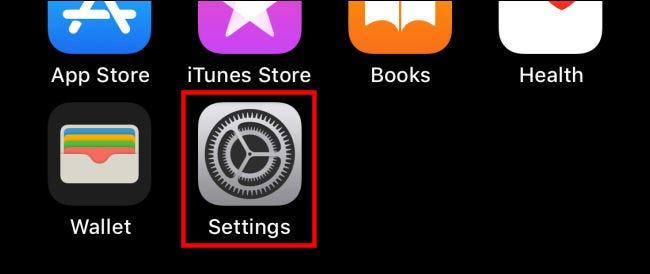
Nustatymuose bakstelėkite savo Apple ID.

„Apple ID“ nustatymų ekrane palieskite „iCloud“.
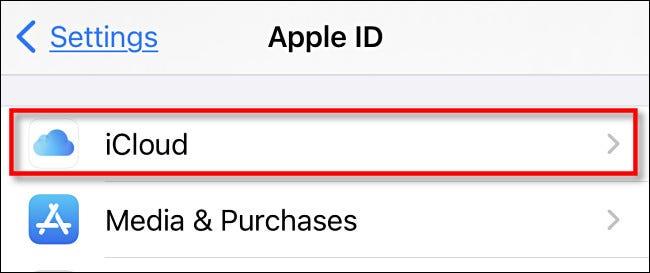
Skiltyje „iCloud“ pasirinkite „Tvarkyti saugyklą“. Šią parinktį rasite tiesiai po atminties naudojimo juosta.
Ekrane „Atnaujinti iCloud saugyklą“ slinkite į apačią ir bakstelėkite „Ankstesnės versijos parinktys“.
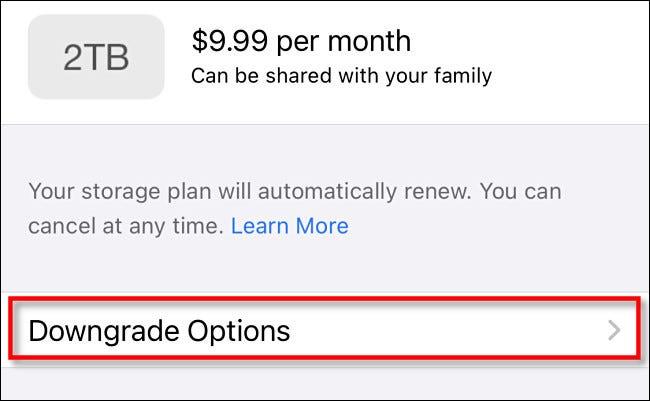
( Pastaba: jei turite „Apple One“ paskyrą, nematysite „Ankstesnės versijos parinktys“. Tokiu atveju turėsite atšaukti „Apple One“ prenumeratą ir jūsų saugykla bus automatiškai sumažinta iki nemokamo plano ).
Jei reikia, prisijunkite naudodami savo Apple ID slaptažodį. Tada ekrano „Saugykla“ apačioje ieškokite skilties „Pasirinkite ankstesnę versiją“. Sąraše pasirinkite parinktį „Nemokama“ ir spustelėkite „Atlikta“.
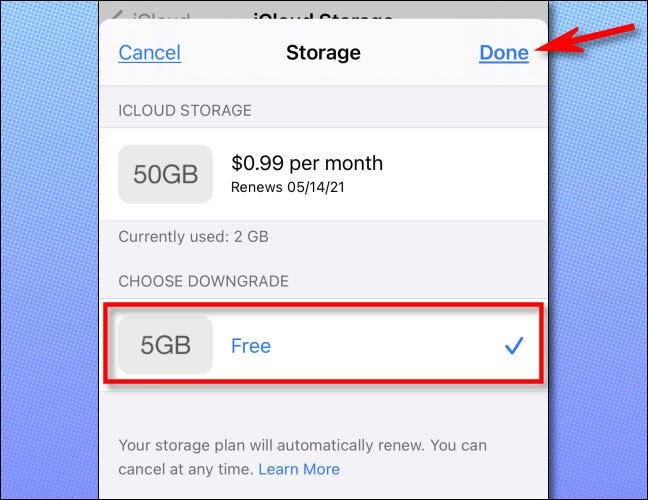
Pasirodys iššokantis langas, kuriame bus prašoma patvirtinti, kad sumažinote prieglobos planą. Spustelėkite „Sumažinti ankstesnę versiją“.
Paprastai iki mėnesio pabaigos vis tiek turėsite prieigą prie papildomos saugyklos, už kurią sumokėjote, ir tada būsite grąžinti į nemokamą „iCloud“ saugyklos planą. Prieš tai atlikdami įsitikinkite, kad sukūrėte visų duomenų, kurie viršija nemokamos „iCloud“ saugyklos limitą (šiuo metu 5 GB), atsargines kopijas.
Kaip atšaukti „iCloud Storage“ prenumeratą „Mac“.
Pirmiausia atidarykite sistemos nuostatas ir spustelėkite „Apple ID“.
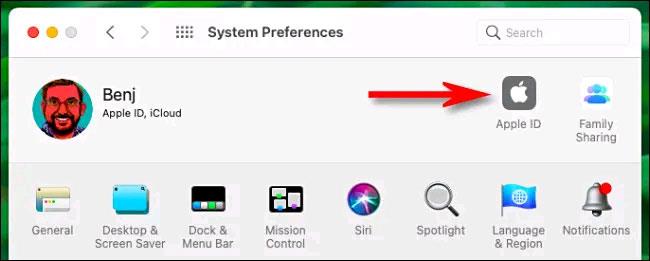
„Apple ID“ nustatymų lange dešiniajame meniu pasirinkite „iCloud“, tada spustelėkite „Tvarkyti“.
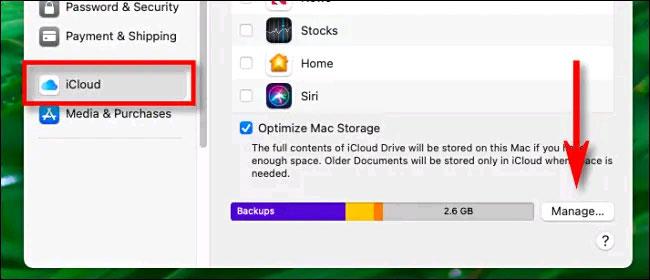
Pasirinkite „Keisti saugyklos planą“.
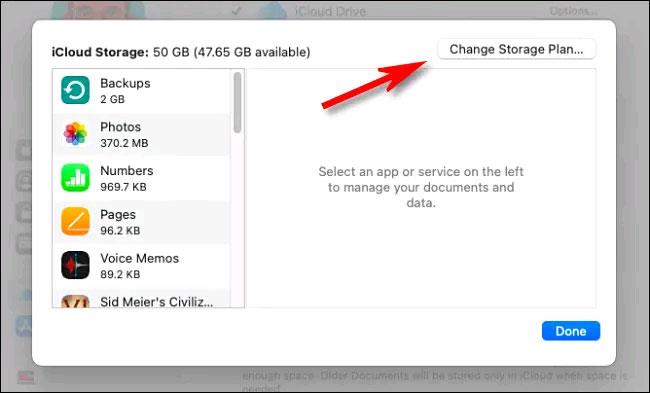
Puslapyje „Atnaujinti iCloud saugyklą“ spustelėkite mygtuką „Ankstesnės versijos parinktys“.
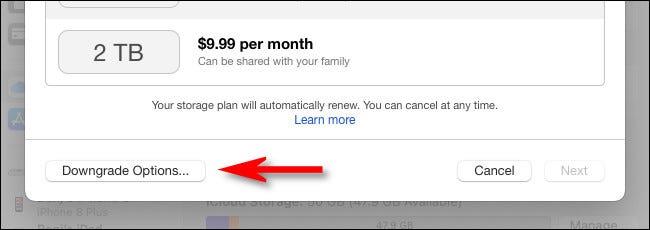
Jei bus paprašyta, įveskite savo Apple ID slaptažodį. Tada meniu „Ankstesnės versijos parinktys“ sąraše pasirinkite parinktį „Nemokama“ ir spustelėkite „Atlikta“.
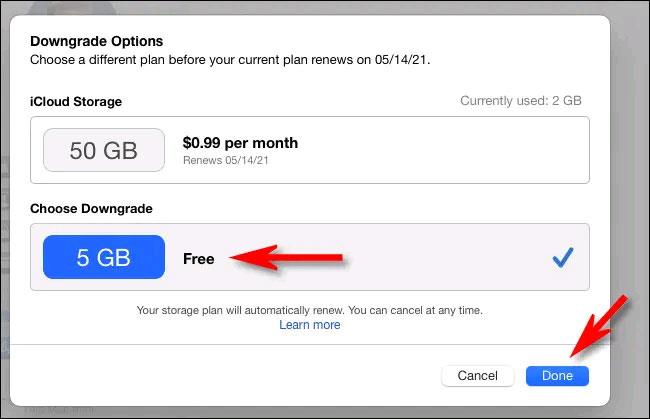
( Pastaba: jei turite „Apple One“ paskyrą, čia nematysite parinkčių „Naujesnės versijos parinktys“. Norėdami sumažinti saugyklos planą, pirmiausia turite atšaukti „Apple One“).
Dabar pamatysite savo Apple ID paskyros santrauką. Spustelėkite „Atlikta“ ir pakeitimai įsigalios. Įsitikinkite, kad sukuriate visų duomenų, kurie viršija jūsų nemokamos „iCloud“ saugyklos limitą (šiuo metu 5 GB), atsargines kopijas.
Kita itin naudinga „iOS 14“ saugos funkcija.
„Google“ valdikliai, skirti „iOS 14“, suteikia vartotojams patogesnių funkcijų.
Maitinimo išjungimas paprastai yra paprastas veiksmas mobiliuosiuose įrenginiuose, kurį gali atlikti bet kas, o iPad nėra išimtis.
Galiausiai „Apple“ taip pat leidžia „Android“ įrenginių naudotojams naudoti „FaceTime“.
Ar kada nors patyrėte reiškinį, kai jūsų iPhone ekranas automatiškai užsidega arba tamsėja „neįprastu“ būdu, sukeldamas daug diskomforto?
Priskirdami savo AirPods unikalų pavadinimą, prireikus lengvai rasite ausines ir prie jų prisijungsite.
„IPhone“ sąsaja paprastai yra gana paprasta ir intuityvi, tačiau kartais kai kurie dalykai vis tiek pasirodo be paaiškinimo, todėl vartotojai jaučiasi sutrikę.
Naujausias „Apple“ belaidis įkrovimas ir dėklas „MagSafe“ vartotojams pradėjo pasirodyti anksčiau nei tikėtasi.
Šiame straipsnyje bus parodyta, kaip pakeisti sistemos pavadinimą visų kartų iPad, kuriame veikia iOS 12 ar naujesnė versija.
Pristačiusi iCloud+ (plius) prenumeratos paketą, Apple suteikė vartotojams gana naudingą funkciją – galimybę nustatyti pasirinktinį el. pašto domeną.
Jei reguliariai naudojate „Apple AirPods“ ausines muzikos ir podcast'ų klausymui kiekvieną dieną, galbūt norėsite naudoti „kito takelio“ gestus arba grįžti į ankstesnį takelį tiesiai ant ausinių.
Ši naudinga funkcija vadinama „Conversation Boost“, o šiame straipsnyje bus parodyta, kaip ją suaktyvinti ir išbandyti.
Galite greitai nustatyti atkūrimą arba pristabdyti muzikos atkūrimą tiesiog du ar tris kartus bakstelėdami telefono galinę dalį.
Privatumo kontrolė asmeniniuose technologijų įrenginiuose, pvz., telefonuose ir planšetiniuose kompiuteriuose, yra teisėtas naudotojų reikalavimas.
Ar galima siųsti SMS žinutes iš iPad?
Didžiausias ProMotion skydelio pranašumas slypi tame, kad ji gali automatiškai lanksčiai reguliuoti atnaujinimo dažnį diapazone nuo 10Hz iki 120Hz.
Pagal numatytuosius nustatymus nuotraukos ir vaizdo įrašai jūsų iPhone bus užkoduoti atskirais Apple sukurtais formatais. Šiais formatais dauguma trečiųjų šalių redagavimo programinės įrangos ir įrenginių yra nesuderinami, todėl jų negalima nuskaityti.
Kartais žiūrite į pagrindinį „iPhone“ ar „iPad“ ekraną ir matote mažą mėlyną tašką šalia tam tikrų programų logotipų.
„iOS“ naudotojams „iMessage“ tikriausiai nėra svetima.
Norėdami sutaupyti vietos „iCloud“, galite perkelti nuotraukas ir vaizdo įrašus iš „iCloud Photos“ į „Google“ nuotraukas. Nereikia to daryti rankiniu būdu, Apple turi galimybę perkelti nuotraukas iš iCloud Photos į Google Photos.
Jei jums labiau patinka „VMware“, o ne „VirtualBox“, galite sukurti „macOS Monterey“ virtualią mašiną naudodami „VMware“, kuri veikia lygiai taip pat, kaip „VirtualBox“.
Šis straipsnis padės atlikti paprastus veiksmus, kuriuos reikia atlikti norint ištrinti (pamiršti) anksčiau prijungtą „WiFi“ tinklą „Mac“.
Slaptažodžio nustatymas kompiuteryje yra paprasčiausias būdas apsaugoti kompiuterį nuo neteisėtos prieigos arba kompiuterio įsibrovimo, norint pasiekti dokumentus ar asmeninius duomenis.
Pastaruoju metu „Java“ susiduria su didelėmis saugumo problemomis, šiame įrankyje yra daug spragų. Piratai gali pavogti svarbią informaciją. Todėl norėdami užtikrinti informacijos saugumą, turėtumėte pašalinti Java iš savo kompiuterio žiniatinklio naršyklės.
Reikia skaityti „Mac“ diską sistemoje „Windows“? Šiandienos straipsnyje bus pasakyta viskas, ką reikia žinoti, kad „Mac“ diskas veiktų sistemoje „Windows“.
DPI (taškai colyje) yra kompiuterio pelės jautrumo matavimo vienetas. Kuo didesnis DPI, tuo ilgiau ekrane esantis žymeklis gali judėti ekrane kiekvieną kartą pajudinus pelę.
„Tips.BlogCafeIT“ padės jums įdiegti „Windows 10“ „MacBook Pro“ (2016 m. ir naujesnė versija).
Paslėpus arba paslėpus aplanką ar failą kompiuteryje, iš dalies užtikrinamas tame aplanke ar faile esančios informacijos saugumas, kad kiti jų nerastų.
Kai kurie mokslininkai mano, kad kompiuterių skleidžiama šviesa yra daugelio žmonių miego trūkumo ir neramaus miego priežastis. Laimei, yra sprendimas – mėlynos šviesos ribojimo funkcija asmeniniame kompiuteryje ir „Mac“ – padėsianti atsikratyti šios miego trūkumo problemos.
Jei jūsų kompiuteris, „Mac“ ar „Android“, „iOS“ įrenginiai negali žiūrėti vaizdo įrašų „Youtube“, negali įkelti vaizdo įrašų arba vaizdo įrašai nepaleidžiami... tuomet galite taikyti kai kuriuos toliau pateiktus sprendimus, kad ištaisytumėte klaidą.




























